Screenshot mac是一款专用于Mac操作系统的截图工具,可以快速标注和分享,轻松捕获或剪辑你所选择的图片区域,从而帮助用户对屏幕上的网页进行快速截图处理,既可以部分或全部,也可以窗口截图。Awesome Screenshot Mac版除了支持将截图保存为保存为常见的gif、jpg等,还支持保存为PNG格式,截图完成后我们还能够对截图进行标注编辑和快速分享,比如矩形、圆形、箭头、线条和文本等注释功能,使用橡皮擦隐藏敏感信息等等,赶快来软件学堂试试吧。
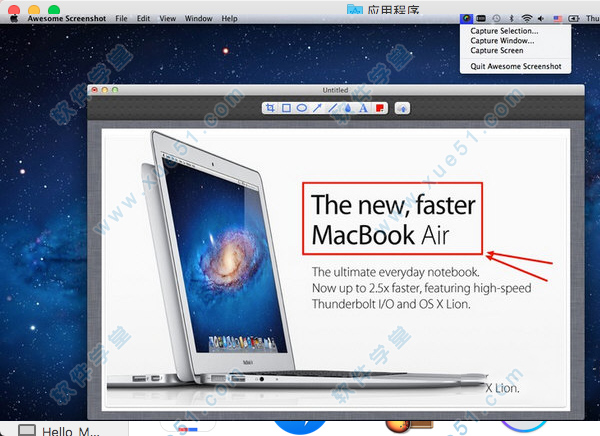
安装教程
1、打开【AwesomeScreenshot_8400.dmg】文件,弹出安装窗口,点击右下角的【同意】
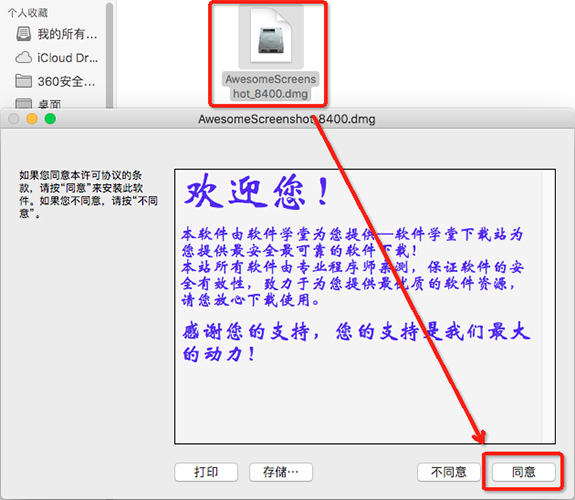
2、将【Awesome Screenshot.app】拖入到【Applications】文件夹中
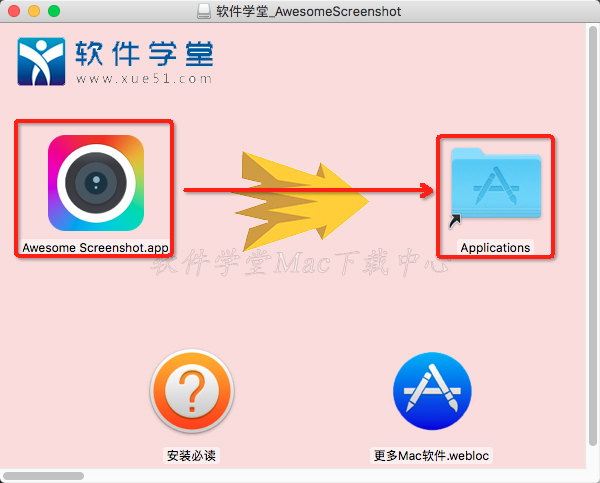
3、打开底部【Dock】栏左侧的【Finder】,进入【应用程序】文件夹,按时间顺序显示,双击运行【Awesome Screenshot.app】
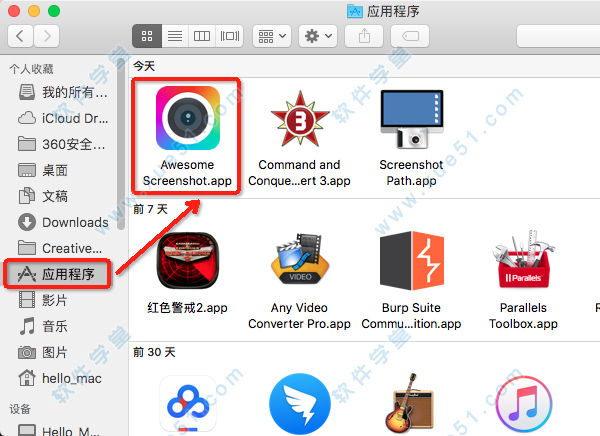
4、接下来就可以尽情享受Awesome Screenshot的旅途啦!
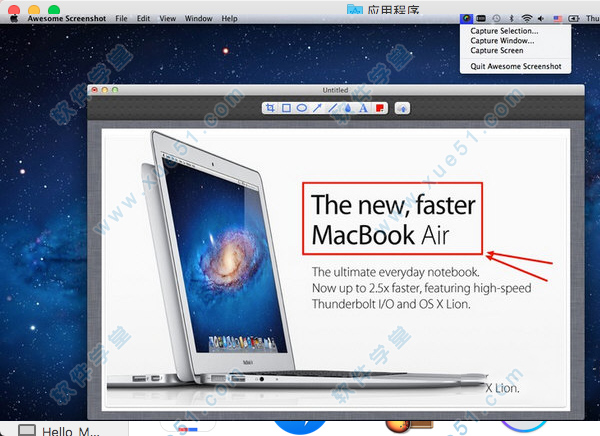
安装注意事项
部分Mac系统用户可能无法直接安装,若遇到【app已损坏,无法启动。你应该将它移到废纸篓。】提示时,建议进行以下操作:
1、打开系统偏好设置,选择【安全性与隐私】
2、点击右下角锁状图标,输入密码解除锁定
3、在【允许从以下位置下载的应用】的三个选项里,选择最下方的【任何来源】
4、重新启动程序
*如果打开【安全性与隐私】后没有发现【允许从以下位置下载的应用】选项的用户,可以进行以下操作:
1、复制括号内代码:【sudo spctl --master-disable】
2、在【应用程序】-【实用工具】中找到【终端。app】打开,粘贴之前复制的代码,回车键运行。
3、重新启动程序*破解需要在无网络的情况下进行,请先断开电脑的网络连接,如果没有破解步骤则忽略本条
注意事项
1、安装过程中,如果出现如下对话框提示,请务必点击【继续】。


2、用户如果下载软件后(请确保已下载完的。dmg文件是完整的,不然打开文件的时候也会出现文件损坏无法打开),在打开【。dmg文件】的时候提示“来自不受信用的开发者”而打不开软件的,请在“系统偏好设置—安全性与隐私—通用—允许从以下位置下载的应用”选择“任何来源”即可。

软件特色
1. 一次点击,快速截图。剪切截图中的任意部分。
2. 在截图上,用方形,椭圆,箭头,线段,文字等做批注,很方便将截图的重点内容,指示给他人看。
3. 保存截图,或者复制截图,然后方便的粘帖到Gmail 邮件中,发送给朋友。
4. 添加 “模糊化" 功能,方便你抹去截屏中的敏感信息,比如帐号,邮件,用户名等。 这样,你在blog 上使用截图,就不用担心透露敏感信息啦。
5. 截取整页。
6. 上传到网站,分享功能。
7. 性能改进。
8. 改进图像质量 。
9. 显示剪切区域 。
10. 剪切的时候,可以滚屏,这样可以剪切超过一屏的内容。
11. 支持PGN/JPEG 选择。2.1 新功能,见extension 选项页面。
12. 支持快捷键
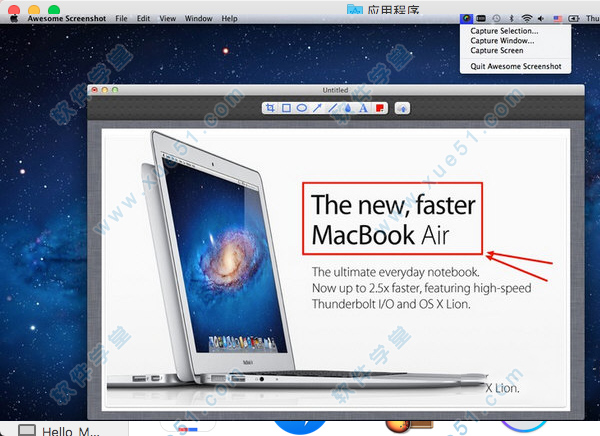
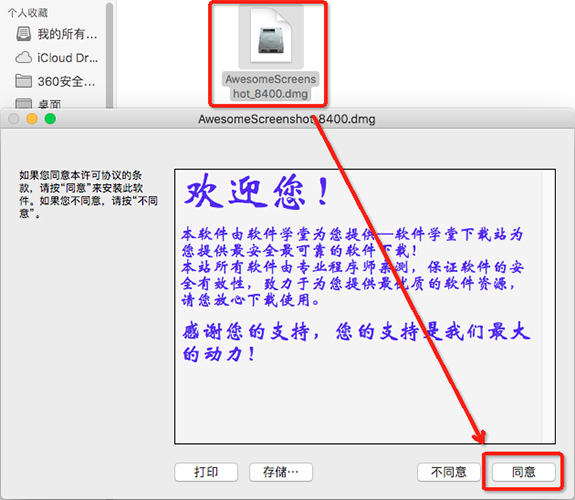
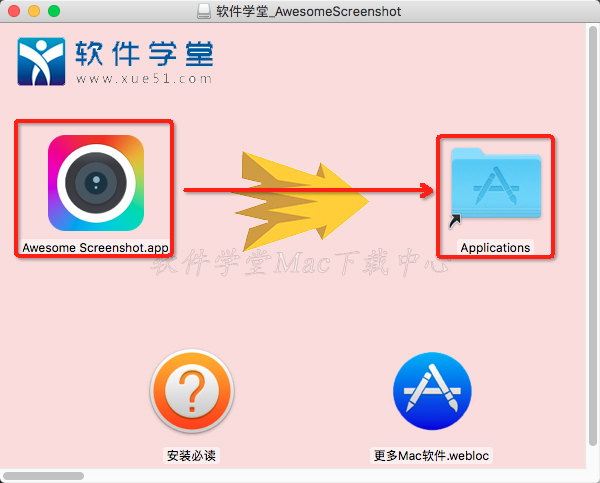
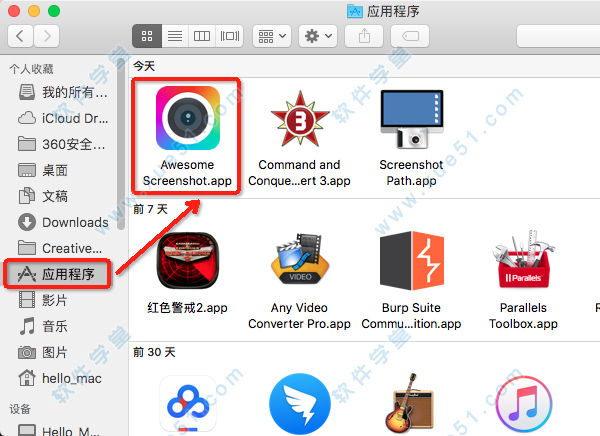
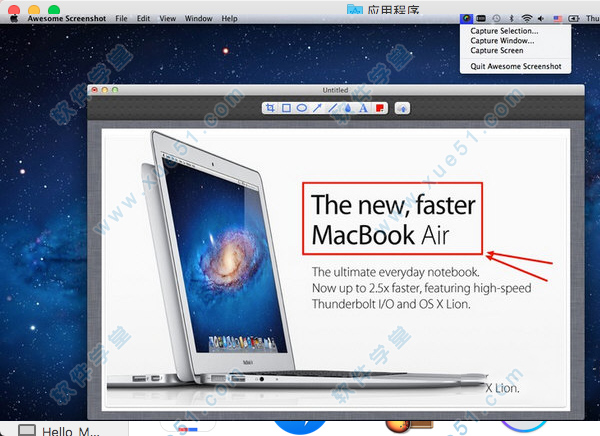









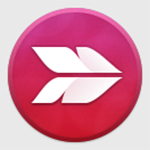
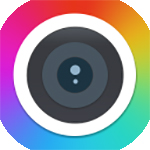
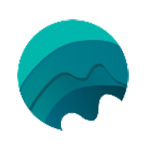



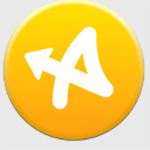

0条评论